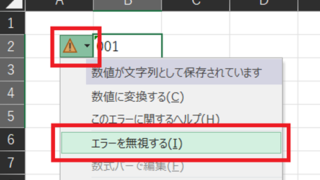この記事では、【Excel】加重平均とは?エクセルでの計算式もわかりやすく!【サイト:意味】について解説していきます。
ポイントとしては
・加重平均の意味・数式の理解
・SUMPRODUCTの使用
ですね。
加重平均、なかなか、耳慣れない言葉ですが、色々な場面で役に立つ計算方法なので、是非、この機会に覚えてくださいね。
それでは詳しくみていきましょう!
加重平均とは?意味・計算式をわかりやすく解説
加重平均は、「値の重みを考慮した平均」を意味し、重み×値の和を重みの和で割ることにより求めます。
これを計算式で表すと、以下のようになります。
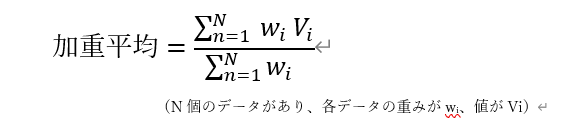
詳しくみていきます。
簡単な例で、加重平均の意味と計算式を説明します。
ある学校でテストを実施し、クラスごとに平均点を計算したところ以下のようになりました。学校全体での平均点は、何点になるでしょう。
| クラス | 生徒数 | 平均点 |
| A | 45 | 55 |
| B | 40 | 45.2 |
| C | 47 | 60 |
平均点の定義は、
平均点=得点合計/生徒数
ですね。
分子、分母をそれぞれ計算してみましょう
- 分子:得点合計
=クラスAの得点の和+クラスBの得点の和+クラスCの得点の和
=クラスAの生徒数×クラスAの平均点+クラスBの生徒数×クラスBの平均点
+クラスCの生徒数×クラスCの平均点
=45×55+40×2+47×60
=7103
- 分母:生徒数
=クラスAの生徒数+クラスBの生徒数+クラスCの生徒数
=132
であることから、
平均点=(クラスAの生徒数×クラスAの平均点+クラスBの生徒数×クラスBの平均点
+クラスCの生徒数×クラスCの平均点)/(クラスAの生徒数+クラスBの生
徒数+クラスCの生徒数)
=(55×45+45.2×40+60×47) /(45+40+47)≒53.8点。
となります。
このように、加重平均は、「値の重みを考慮した平均」を意味し、重み×値の和を重みの和で割ることにより求めます。
これを計算式で表すと、以下のようになります。
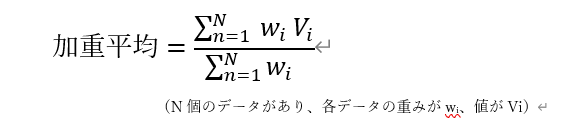
(N個のデータがあり、各データの重みがwi、値がVi)
エクセルで加重平均を求める方法1
それでは、先ほどの例を使い、エクセルで加重平均を求めてみましょう。
Step1:まず、分子(生徒数×平均点の和)を計算します。
①D列を追加し、D列2行目に生徒数×平均点(B2*C2)を計算します。
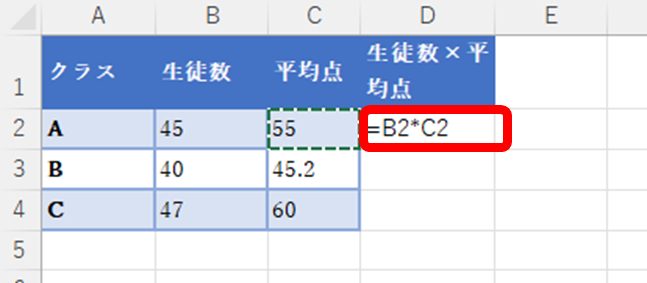
②D列2行目をコピーし、D列3行目とD列4行目に貼り付けます。貼り付けが終わると、以下のようになります。
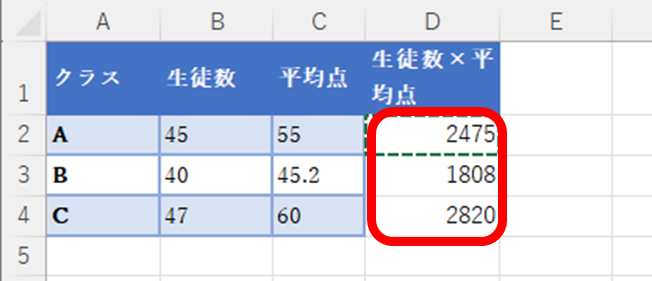
③最後に、D列の和をD列5行目に計算します。これで、分子の計算は終わりです。
Step2:次に分母(生徒数の和)を計算します。
分母の計算は、B列の和をB列5行目に計算すれば、終わりです。

Step3:
最後に、D列5行目をC列5行目で割ることにより、加重平均が求まります。
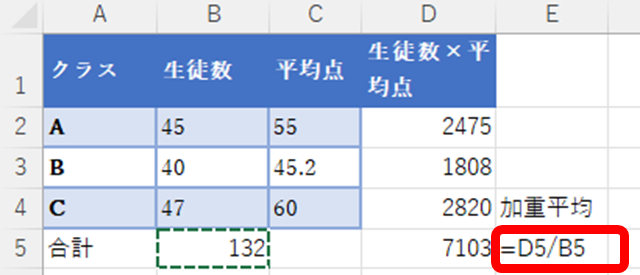
最終的な計算結果は、下図のようになります。
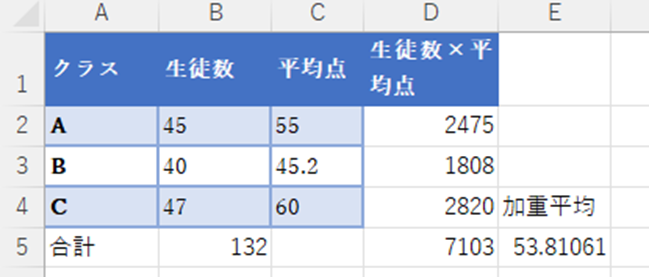
エクセルで加重平均を求める方法2
先ほどの計算は、エクセルの関数SUMPRODUCTを使うことにより、簡略化することができます。
Step1:
① D列の5行目に「=SUMPRODUCT(」と入力し

②シフトキーを押しながら、B列とC列を選択
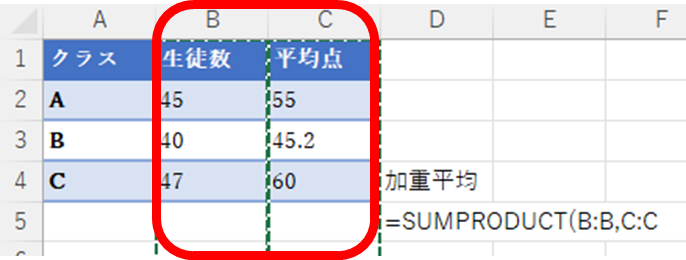
③最後に、「)」を入力します。このようにすると、分子(重み×値の和)を1回の計算で求めることができます。

Step2:
下図のように、D列の5行目の計算式(重み×値の和)を重み(B列)の和で割ることにより、加重平均を求めることができます。
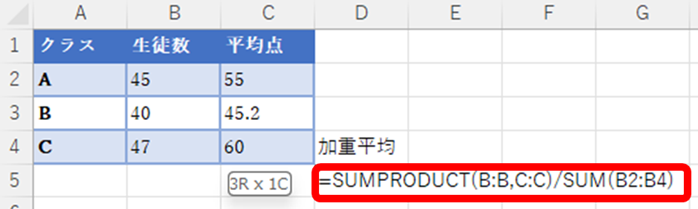
先ほどの計算結果と同じになることが確認できますね。
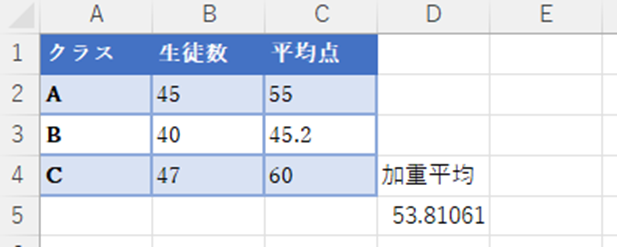
加重平均は、株価の平均や売り上げ単価を求めるときなど、お金の計算でよく使われますので覚えておきましょう
まとめ エクセルでの加重平均の計算方法もわかりやすく解説!【サイト:意味】
この記事では、加重平均とは?エクセルでの計算式もわかりやすく!【サイト:意味】について確認しました。
エクセルをマスターし、さらに快適な生活を送っていきましょう!